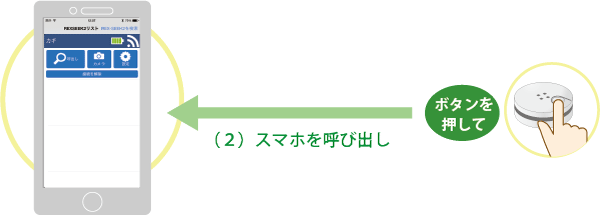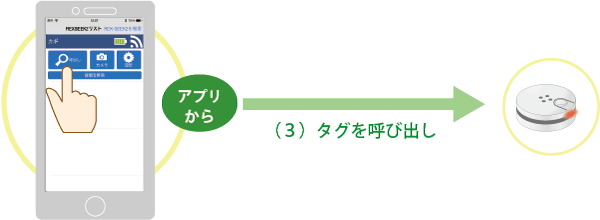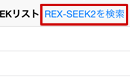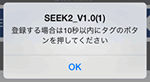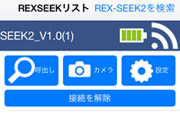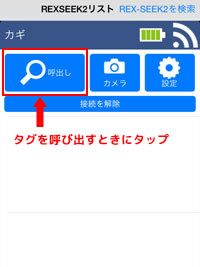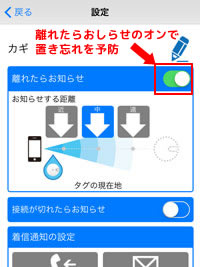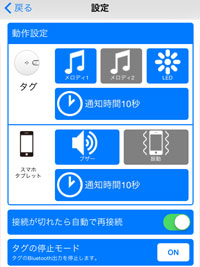パソコン&スマートフォン快適化談話(スマートフォン編)
第3章 「どこに置いたっけ?」をスマホで解決

〜紛失防止タグ〜
iPhoneを忘れる前にできること
| また、iPhoneをおうちに忘れてきてしまいました。 |  |
|||||||||
 |
またって…そんなに忘れることが多いの? | |||||||||
| 充電していて、そのままもってくるのを忘れるのはしょっちゅう。 おうちだけでなく、友達んち、車の中、カフェなんかでも、iPhoneを手元に置いたまま話に夢中になっちゃったりすると、ついカバンに入れるのを忘れてしまうんですよね…。 |
||||||||||
 |
iPhone以外に、忘れないで身につけているものとかはない?たとえばカギとか。 | |||||||||
| カギは家を出るときと帰ったときしか使わないから、カバンに入れっぱなしです。 | ||||||||||
 |
それなら、カギにこれをつけるといいよ。 | |||||||||
|
||||||||||
| REX-SEEK2で、どうやって紛失を防止するんですか? | ||||||||||
 |
iPhoneとこのタグはBluetoothで通信していて、アプリ「REXSEEK2」がタグとの通信状態を監視してるんだ。いろいろ機能があるけど、忘れ物の防止に便利なのは一定以上離れると音が鳴る「離れたらおしらせ」機能だね。「近」「中」「遠」の3パターンから選べるよ。 | |||||||||
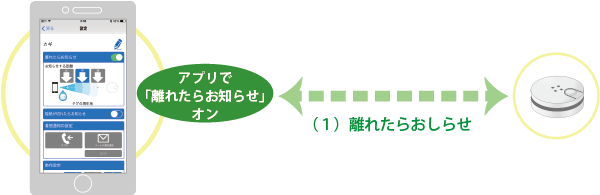 |
||||||||||
近いとか遠いとかは、どうやってわかるんですか? |
||||||||||
 |
この製品は電波の強度で距離を測っていて、電波が弱くなったな〜というときに離れたとみなしているんだ。だから、同じ設定にしていても、電波環境によって距離が違ったりする。 | |||||||||
なるほど。職場ではBluetoothもWi-Fiもガンガン飛んでるから、「遠」にしてちょうどいい距離感かも。 |
||||||||||
 |
それと、意外と見落とすのがぼくたち自身も電波の障害になりうるってことなんだよね。この間ジャケットにスマートフォン、ズボンの後ろのポケットにREX-SEEK2をつけたカギをいれたら鳴りだして。こんなに近いのになんで?と思ってたら、自分の体内の水分が電波を吸収してたのが原因だったんだ。 | |||||||||
| へ〜っ。じゃあ、なるべく同じポケットとかバッグにセットでいれて持ち歩く習慣をつけたほうがいいですね。わたしの場合、REX-SEEK2はバッグの中に入れっぱなしでiPhoneの置き忘れを防止したいから特に問題ないです。 | ||||||||||
 |
電波の環境が不安定で、モノを動かしていないのに鳴ってしまうときは、「接続が切れたらお知らせ」機能を使うといいよ。 | |||||||||
動かしていないのに鳴りはじめるなんて、まるでホラー。電波がそんなかたちで影響することもあるんですね。 |
||||||||||
「どこに置いたっけ?」に役立つ「呼び出し」機能
タグでスマホのシャッターが切れる
| タグのリスト画面に「カメラ」ってありますね。カメラを探す機能があるんですか? | ||
 |
確かに「紛失防止タグ」ってことを考えると、そう思ってしまうかもしれないね。でも、実はこの「カメラ」ボタンは紛失防止とまったく関係ない機能を提供しているんだ。タップしてごらん。 | |
| あれ?iPhoneで撮影中?映像が表示されました。 | 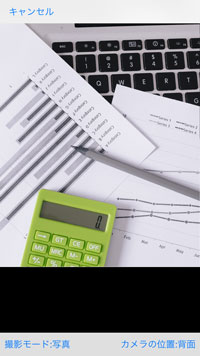 |
|
 |
そう。「カメラ」はこのアプリで写真や動画を撮影するモードなんだ。 | |
| えっ、でも画面中にシャッターボタンがないです。どうやって撮影するんですか? | ||
 |
そこで、このタグをシャッターのリモコンとして使うんだ。「カメラ」が選択されているときは、REX-SEEK2はカメラモードで動作するからね。 タグのボタンを押すと、ほら。(スマホから”カシャ音”) 三脚や自撮り棒を使った撮影のように、画面のシャッターボタンが押しにくいシーンや、画面タップで手ブレさせたくないときに便利だよ。 |
|
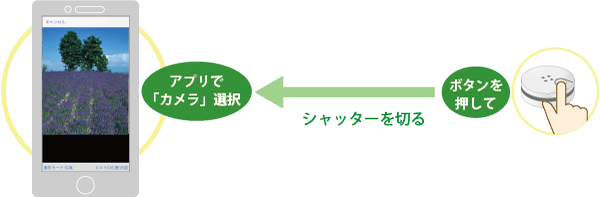 |
||
| スマホ標準の写真アプリでは、シャッターのリモコンとして使えないんですか? | ||
 |
残念ながら使えない。REX-SEEK2はアプリとセットだからこそ使えるアイテムなんだ。 ちなみに、カメラリモコンの機能と紛失防止機能は同時に使えないから、カメラのリモコンとして使い終わったら、キャンセルしてリストの画面に戻っておこう。 |
|
| リモコンを使った動画の撮影もできるんですね。 | ||
 |
そうなんだ。動画を撮りたいときは、「撮影モード」をタップして動画に切り替えればいい。タグのボタンを一回押すと録画開始、もう一回押すと録画停止、といった具合に操作できる。 | |
| 離れたところからもシャッターが切れるなら、自撮り棒を使ってうちの子の撮影もしやすくなります。 |  |
|
第4章 iPhoneやスマホの音楽を楽しもう!
|
||||||||||||
※このページに掲載している内容は、2016年7月現在の情報です。